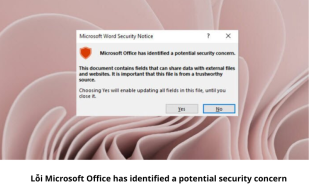Cách cài đặt, xóa hình nền trên iPhone iOS 26 đơn giản với vài thao tác
Xem nhanh [ẨnHiện]
Cách cài đặt, xóa hình nền trên iPhone iOS 26 có thể thực hiện ngay ở màn hình khóa. Cách này giúp bạn tiết kiệm rất nhiều thời gian khi muốn thay đổi màn hình điện thoại mà không cần phải vào phần cài đặt. Nếu bạn vẫn chưa biết cách thực hiện, hãy xem chỉ dẫn trong bài viết của Viettablet - Chiến thần định giá!
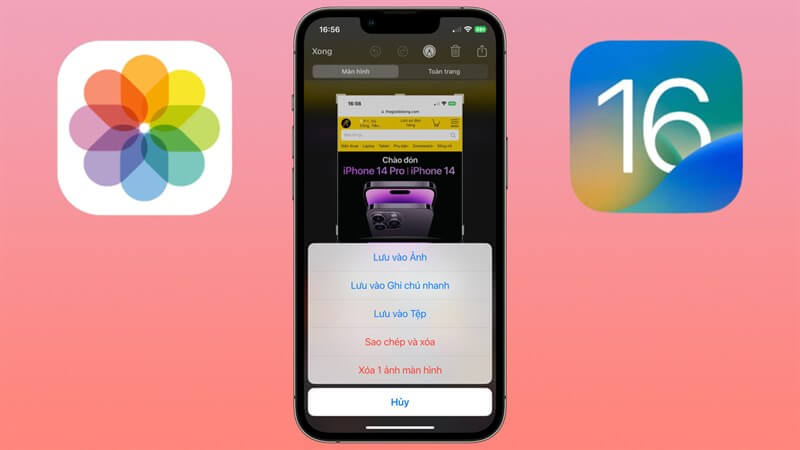
Cách cài đặt, xóa hình nền trên iPhone iOS 26 cực đơn giản
Hướng dẫn cách cài đặt, xóa hình nền iPhone siêu dễ
Trước khi áp dụng cách cài đặt, xóa hình nền iPhone 26, bạn cần đảm bảo chiếc điện thoại đã được cập nhật phiên bản iOS 26 trở lên. Đối với các phiên bản hệ điều hành cũ hơn, bạn sẽ phải vào phần cài đặt, sau đó chọn hình nền, rồi tiến hành xóa và thay thế.
Trong trường hợp điện thoại của bạn đã cập nhật iOS 26 trở lên, hãy xem chỉ dẫn xóa màn hình dưới đây.
- Bước 1: Bật sáng màn hình iPhone của bạn lên, không cần mở khóa.
- Bước 2: Tại màn hình khóa này, bạn nhấn giữ ở một vị trí bất kỳ (khoảng vài giây), các tùy chọn hình nền sẽ hiện lên.
- Bước 3: Bạn vuốt sang trái hoặc phải để lựa chọn hình nền mà mình muốn xóa, sau đó vuốt hình nền lên phía trên. Màn hình sẽ hiện biểu tượng thùng rác, bạn bấm vào đó.
- Bước 4: Chọn Xóa hình nền này để xác nhận xóa. Sau khi xóa nền, bạn chỉ cần bấm chọn vào một hình nền khác là có thể thay thế ngay tức thì
Sau khi xóa ảnh nền, bạn hoàn toàn có thể cài lại ảnh đó trong phần cài đặt nếu muốn, với điều kiện là bạn vẫn giữ nguyên ảnh gốc.
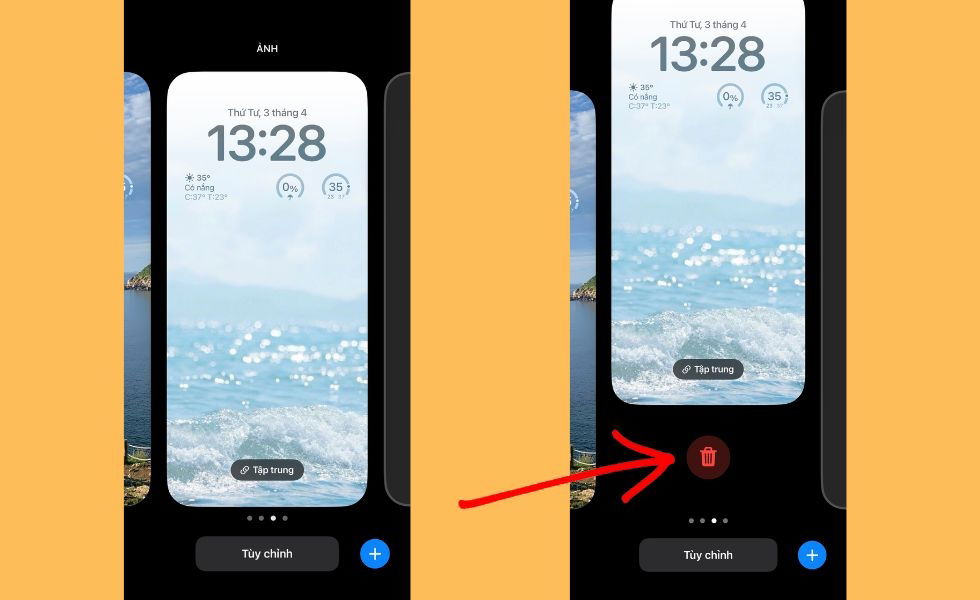
Hướng dẫn các bước cài đặt, xóa hình nền trên iPhone 26
Cách xóa hình nền trên iPhone iOS 26 có mất ảnh gốc không?
Khi bạn xóa hình nền trên iPhone iOS 26, ảnh gốc trong thư viện ảnh sẽ không bị ảnh hưởng. Hệ thống chỉ xóa bản sao được sử dụng làm hình nền, giữ nguyên ảnh ban đầu. Điều này đảm bảo bạn không mất đi những bức ảnh quý giá lưu trong máy.
Hơn nữa, nếu bạn lỡ xóa nhầm ảnh gốc trước đó, vẫn có cách để khôi phục từ iCloud. Chỉ cần kiểm tra mục Đã xóa gần đây trong ứng dụng Ảnh để tìm lại hình ảnh. Ngoài ra, việc bật đồng bộ iCloud Photos cũng giúp bảo vệ dữ liệu ảnh của bạn.
Bạn cũng cần phân biệt giữa xóa hình nền và xóa ảnh trong thư viện để tránh nhầm lẫn. Nếu không chắc chắn, hãy kiểm tra kỹ trước khi thực hiện thao tác xóa ảnh. Với iOS 26, Apple đã tối ưu để bảo vệ dữ liệu người dùng tốt hơn.

Hình nền sau khi xóa vẫn nằm trong thư viện ảnh
Lưu ý khi xóa hình nền iPhone
Khi xóa hình nền trên điện thoại, bạn cần lưu ý một vài điều như sau để tránh bị mất ảnh hoặc gặp khó khăn khi thực hiện thao tác:
- Khi xóa hình nền iPhone, hãy đảm bảo màn hình điện thoại của bạn đã hiển thị sáng.
- Nếu bạn đã đồng bộ hóa hình nền iPhone với iCloud, việc xóa hình nền trên một thiết bị sẽ xóa nó khỏi tất cả các thiết bị khác.
- Khi bạn chỉ muốn xóa hình nền trên một thiết bị, hãy tắt đồng bộ hóa iCloud cho hình nền trước khi xóa.
- Bạn không thể xóa các hình nền mặc định trong kho thư viện của iPhone.

Những lưu ý khi xóa hình nền
- Nếu bạn có sở thích đổi hình nền liên tục, hãy cài nhiều hình nền cùng lúc để thực hiện thao tác cho dễ dàng.
- Trong trường hợp bạn xóa hết các ảnh nền iPhone cài sẵn, hệ thống sẽ tự chọn một hình mặc định để làm nền.
Kết luận
Cách cài đặt, xóa hình nền trên iPhone iOS 26 giờ đây đã trở nên đơn giản với hướng dẫn chi tiết trên. Từ xóa hoàn toàn đến giữ tiện ích cũ, bạn đều có thể thực hiện dễ dàng. Nếu cần hỗ trợ thêm, hãy liên hệ Viettablet - Chiến thần định giá để được tư vấn nhanh chóng. Hy vọng bạn sẽ có thêm nhiều trải nghiệm thú vị trên chiếc iPhone của mình!

 iPhone 12 128GB (Chính Hãng VN/A)
iPhone 12 128GB (Chính Hãng VN/A)
 Sony Xperia 5 Mark II (8GB - 128GB) Like New
Sony Xperia 5 Mark II (8GB - 128GB) Like New
 Apple Watch Series 4 (40mm - 44 mm) Bản Thép LTE -...
Apple Watch Series 4 (40mm - 44 mm) Bản Thép LTE -...
 Apple Watch Series 6 (40mm - 44 mm) Bản Thép LTE -...
Apple Watch Series 6 (40mm - 44 mm) Bản Thép LTE -...
 Apple Watch Series 5 (40mm - 44 mm) LTE Bản Thép -...
Apple Watch Series 5 (40mm - 44 mm) LTE Bản Thép -...
 Sạc dự phòng cao cấp Xiaomi 10.000mAh
Sạc dự phòng cao cấp Xiaomi 10.000mAh
 Pin sạc dự phòng Samsung 10.000 mAh Type-C Mới...
Pin sạc dự phòng Samsung 10.000 mAh Type-C Mới...
 Tai nghe Bluetooth AirPods 2 Apple mới 100% chính...
Tai nghe Bluetooth AirPods 2 Apple mới 100% chính...
 Tai nghe Bluetooth AirPods Pro mới 100% chính hãng VN/A
Tai nghe Bluetooth AirPods Pro mới 100% chính hãng VN/A